Как да се замени лицето на човека на снимката
В този урок ще разгледаме начина, по който е възможно да се замени лицето на човек на снимката.
Промяна на лицето на човека на снимката може да е шега, това, което ние ще направим днес.
За урока, взех снимка на майка с дете на тази снимка с помощта на Photoshop ние ще замени лицето на детето и лицето на майка ми, а напротив, дори да променят лицата им!

Първо трябва да копирате лицето на момичето и детето на отделни слоеве. За това ние приемаме на функцията "Lasso" и изберете лицето на детето да го използвате.
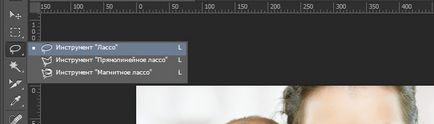
След това кликнете с десния бутон върху маркирания обект в падащото меню изберете елемента "Копиране в нов слой."
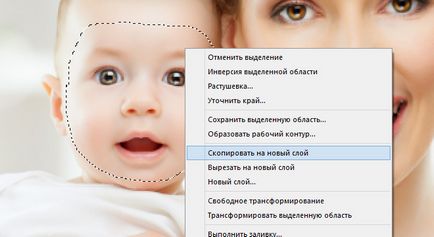
Ние правим едно и също нещо с лицето на момичето - да го копирате в нов слой. След това, изберете инструмента за преместване в левия панел и на свой ред освобождаване слоеве лица, които ги движат към новите си места.
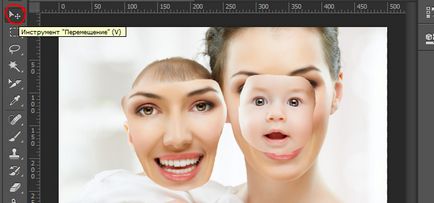
Сега изберете слоя с лицето на едно момиче, като щракнете върху левия бутон на мишката в горния меню изберете "Edit" - "Трансформация" - "Distortion" и дърпа ъглите на избраната област за регулиране на размера и местоположението на ъгъла на лицето на необходимите параметри.

Със слой от лицето на бебето да направи същото. Резултатът е насложено лицето и персонализирани по размер и ъгъл.
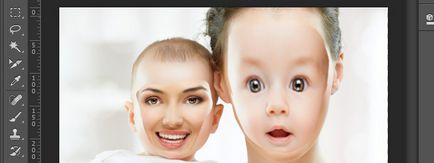
Сега ние трябва да се изправи плавно се вписват в общата картина, така че те не изглеждаше по отделно, и са едно с главите на хората. За това изберете лицето на момичето, задръжте натиснат Ctrl «» и натиснете левия бутон на мишката върху изображението на лицето в леглото с него.

След като лицето е осветена, кликнете в "Избор" най-горното меню - "Промяна" - "Squeeze".
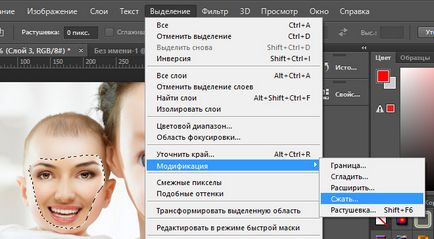
При избора на стойност Компресиране изскачащ 5-7 пиксела и натиснете бутона "ОК", а в "Прилагане на ефекти върху границите на платното" кърлеж не трябва да бъде. Вие ще видите, че избраната област на лицето намалява към центъра. Сега е необходимо, без да се премахва тази селекция, скриване на слой с лицето на едно момиче, като кликнете в панела Слоеве на иконата "око" и слой на снимката изберете, като кликнете върху него с левия бутон на мишката. И от "Eraser" инструмент в левия панел на програмата, просто да изтриете избраната област от снимката.

Сега се премахне изолацията от лицето на детето, като щракнете върху левия бутон на мишката на първия инструмент "правоъгълна зона", а след това до всяка точка на снимката. По-нататък се състои от слой с лицето на момичето, като кликнете отново върху иконата "око" в слоеве панел и изберете активния слой заедно със слоя на основното изображение, като кликнете върху една и друга левия бутон на мишката, докато държите натиснат «Ctrl» бутон (слоя с лицето на детето все още не е докосвайте!).
Разделянето на тези слоеве (лицето на момичето, както и главната снимка), изберете от главното меню "Edit" - "Avtonalozhenie слоеве" в изскачащия прозорец, изберете "Панорама" и поставете отметка в "плавен преход от цветове и тонове", след това кликнете върху "OK".
Резултатът е картина с гладкото прилагане на лицето, но има една малка грешка, която след това само малко смазване инструмент "Finger", изложен интензивността на 53%.

Това е! С лицето на едно дете да направи същото.